1、首先打开Word编辑窗口,然后点击上面的“插入”菜单
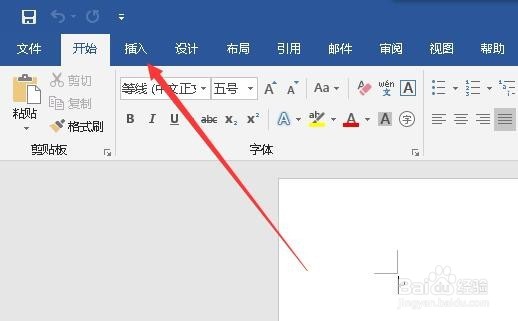
2、在打开的Word插入功能区,我们找到并点击“符号”图标。

3、接下来我们在打开的符号下拉菜单中,点击“其它符号”菜单项。

4、接下来就会打开Word的符号窗口,在窗口中我尺攵跋赈们点击右上角子集下拉菜单,在弹出菜单中选择“数学运算符”菜单项,同时在下面找到大于等于或是小于等于的符号,然后点击插入按钮就可以了。
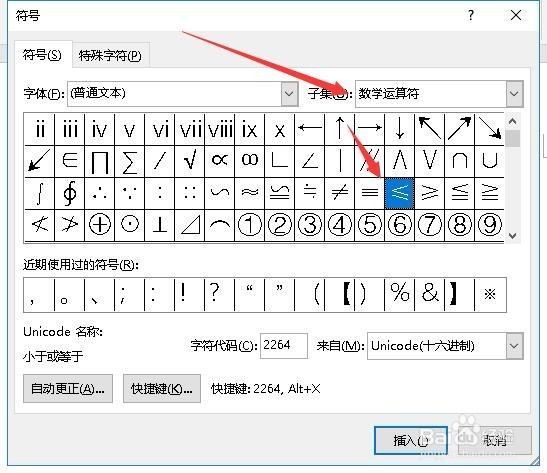
5、这时就可以看到在Word编辑窗口中插入的大于等于与小于等于符号了。

时间:2024-10-14 15:15:47
1、首先打开Word编辑窗口,然后点击上面的“插入”菜单
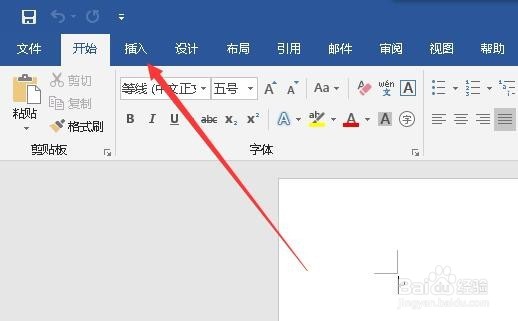
2、在打开的Word插入功能区,我们找到并点击“符号”图标。

3、接下来我们在打开的符号下拉菜单中,点击“其它符号”菜单项。

4、接下来就会打开Word的符号窗口,在窗口中我尺攵跋赈们点击右上角子集下拉菜单,在弹出菜单中选择“数学运算符”菜单项,同时在下面找到大于等于或是小于等于的符号,然后点击插入按钮就可以了。
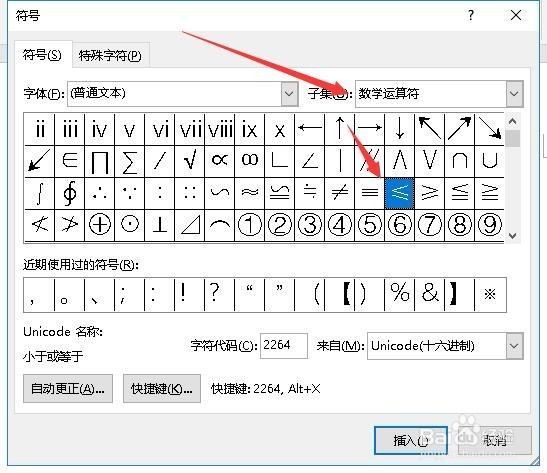
5、这时就可以看到在Word编辑窗口中插入的大于等于与小于等于符号了。

